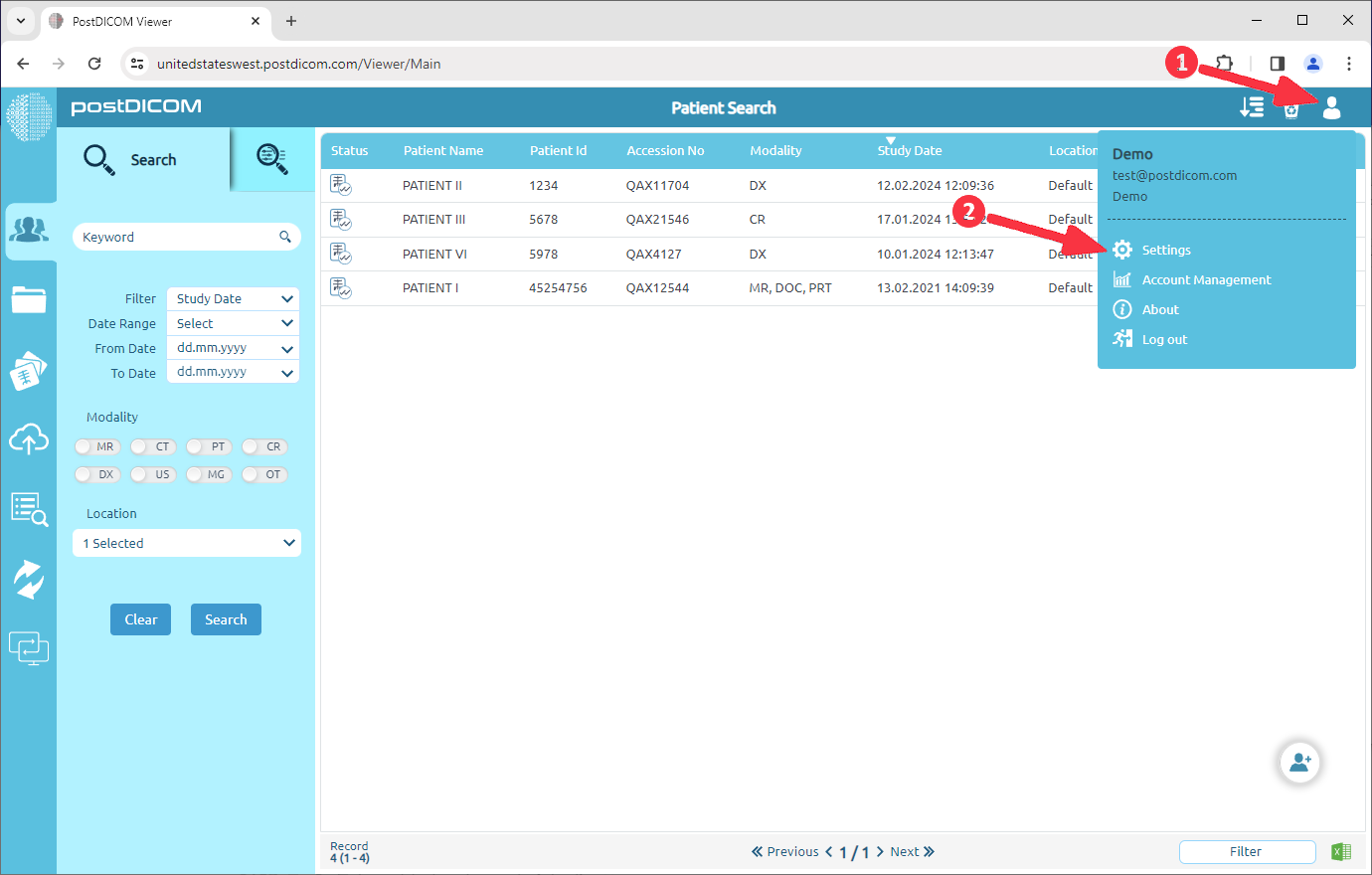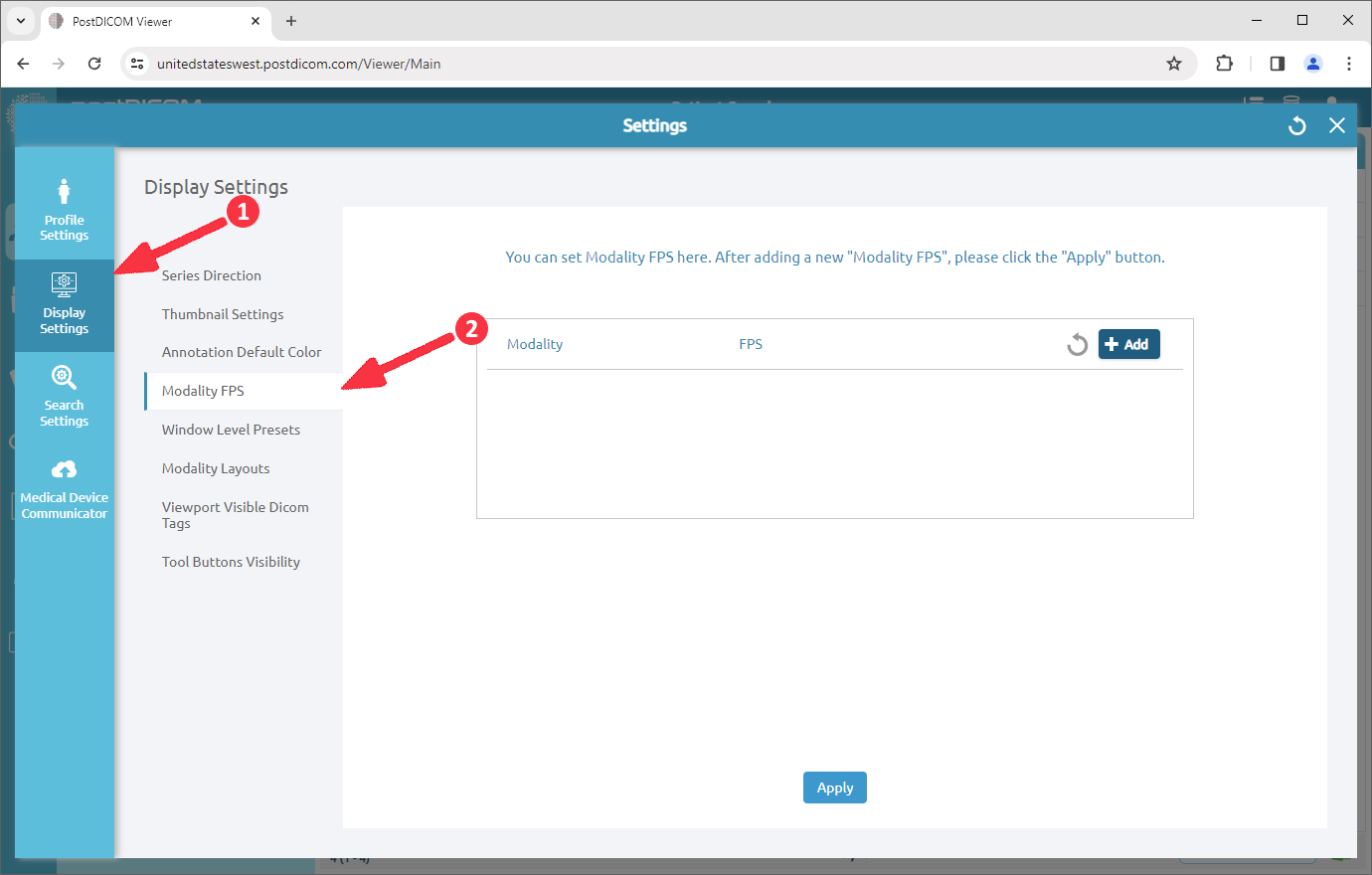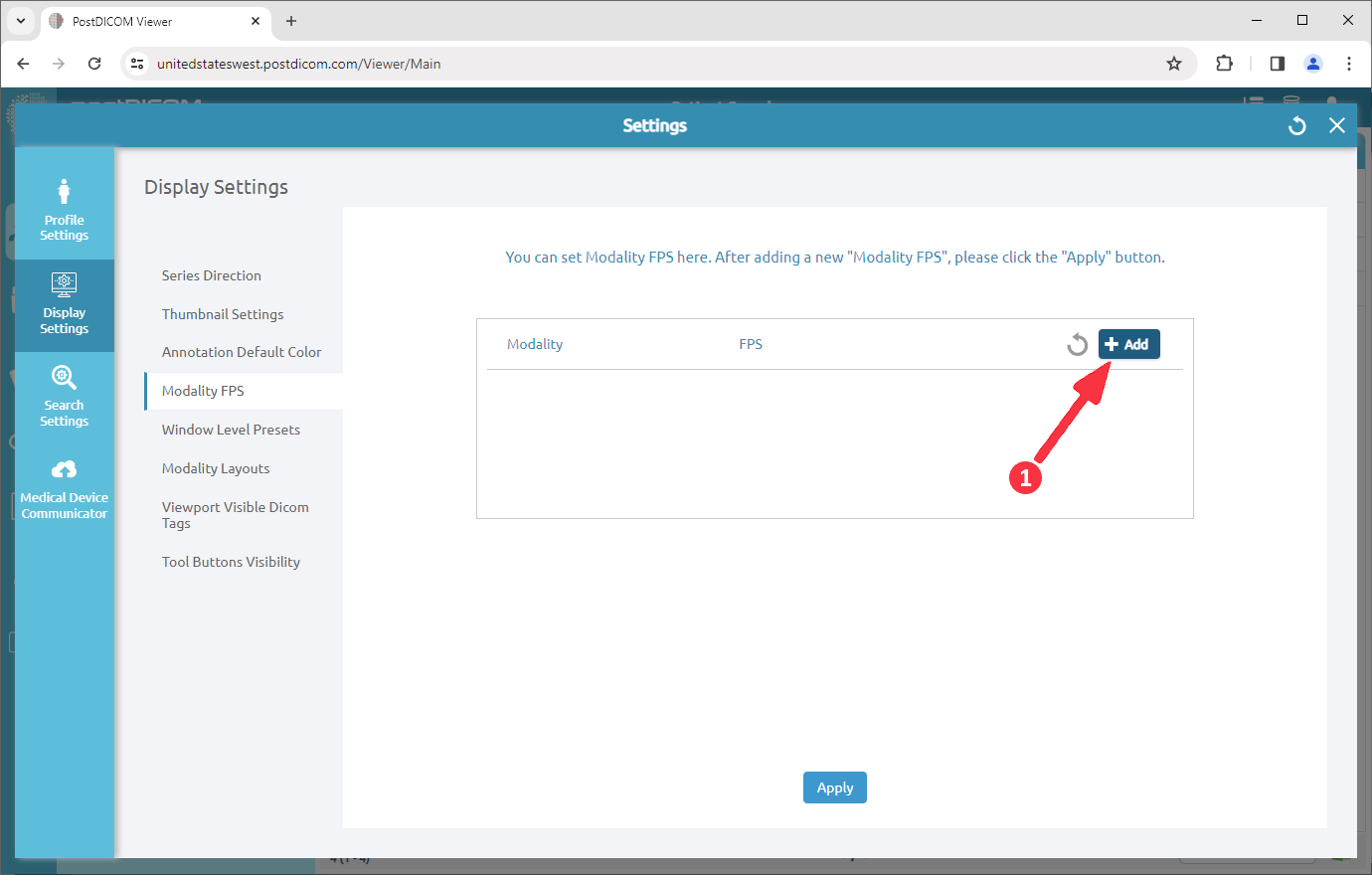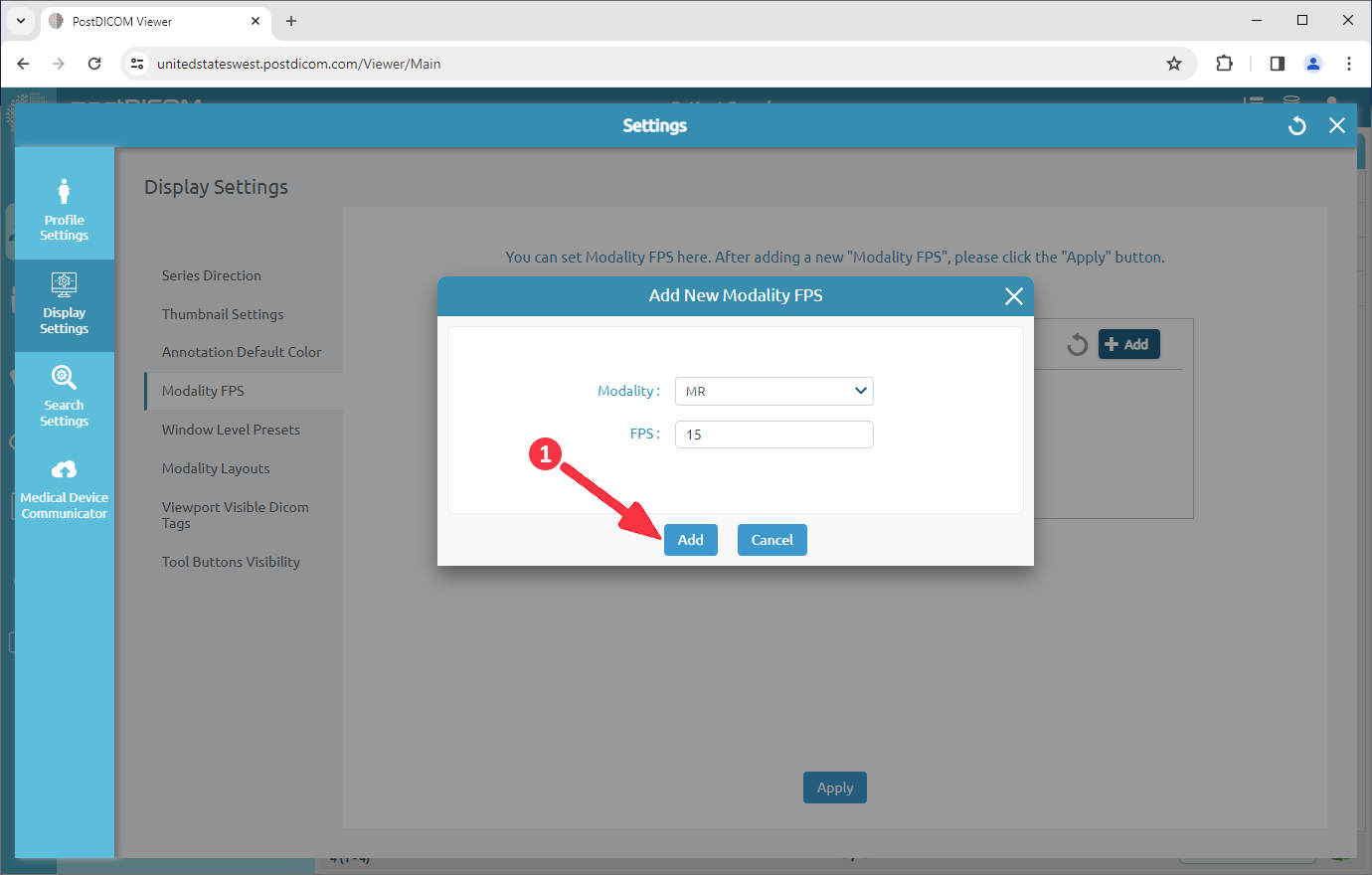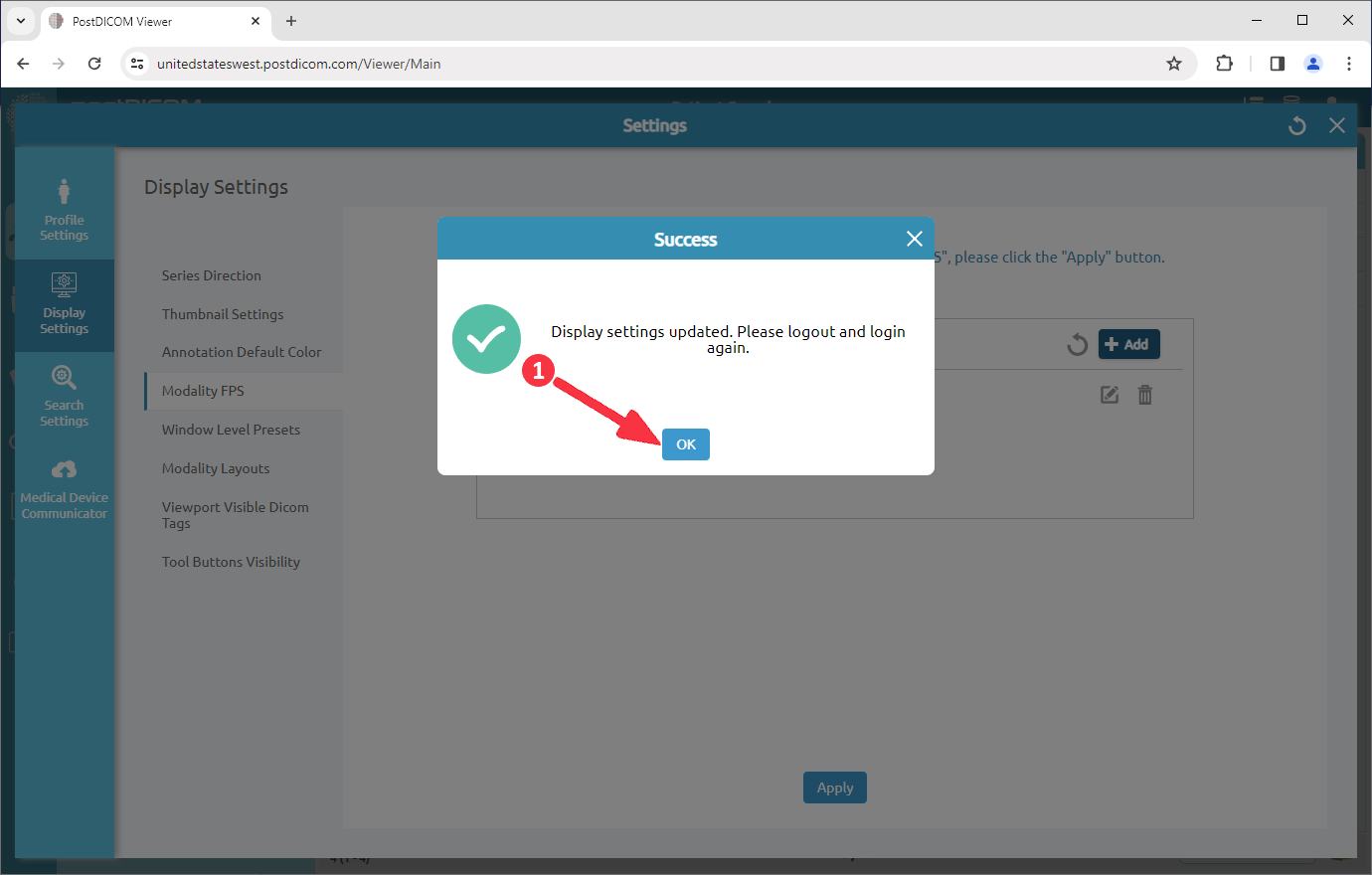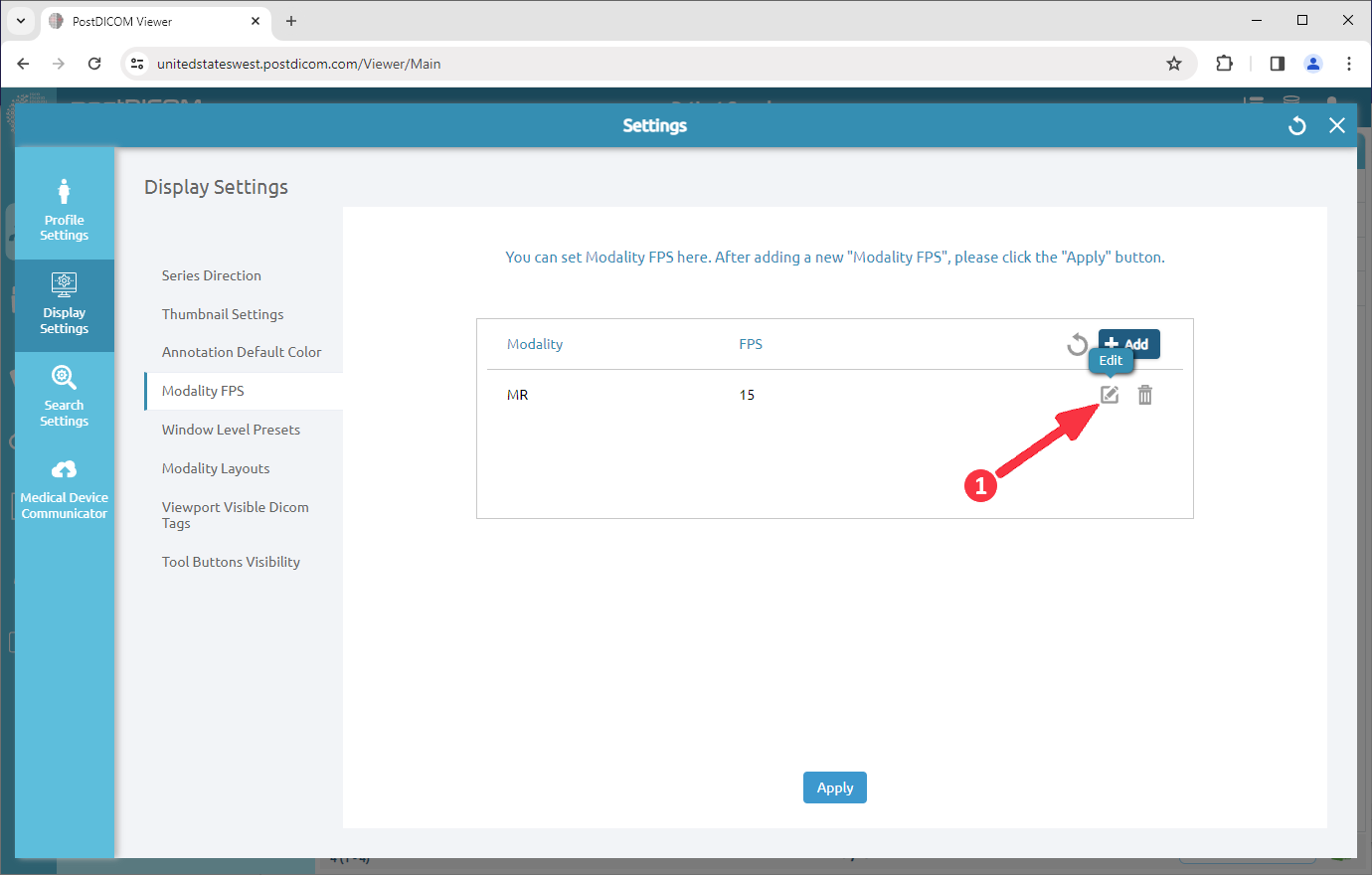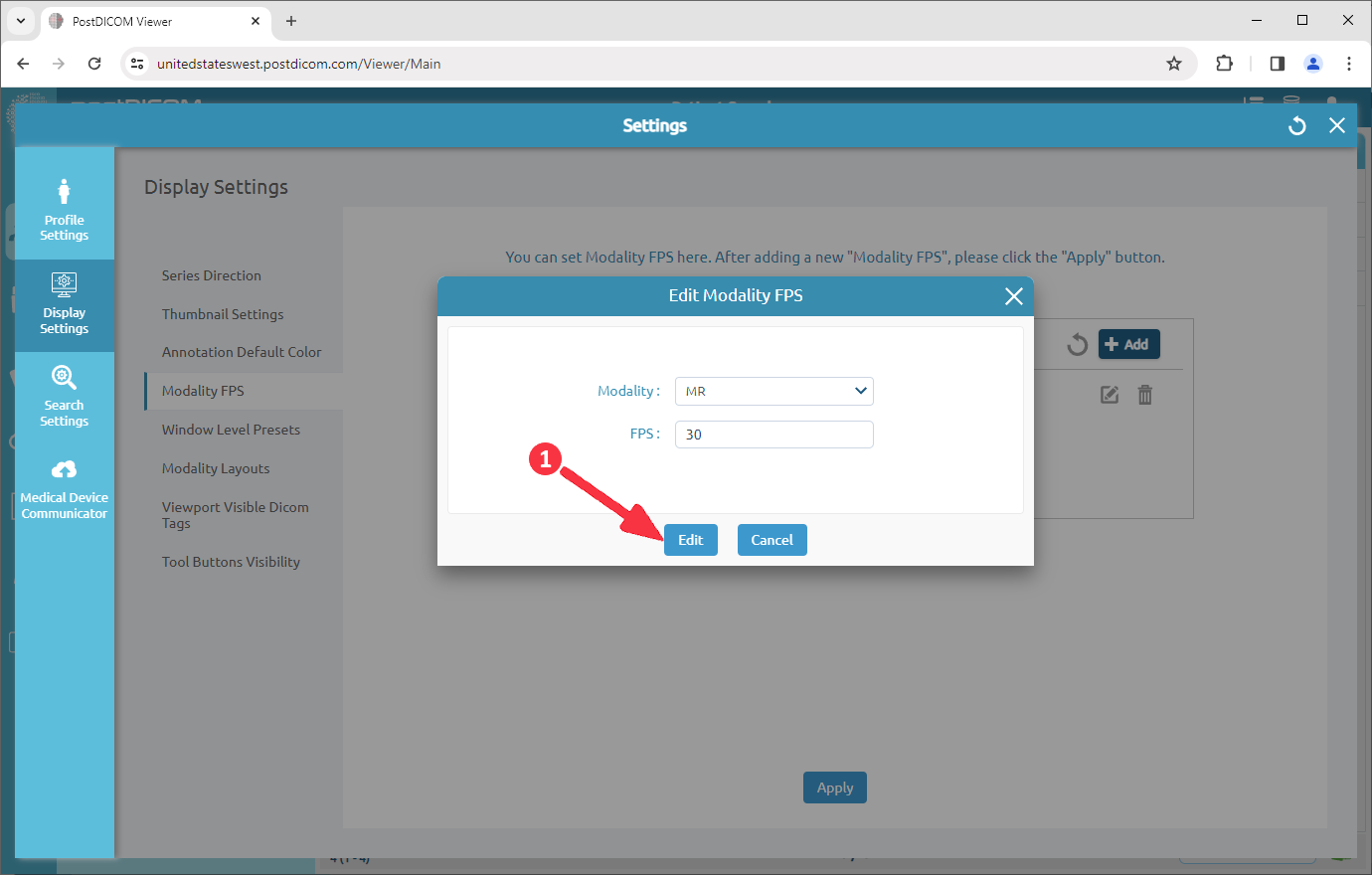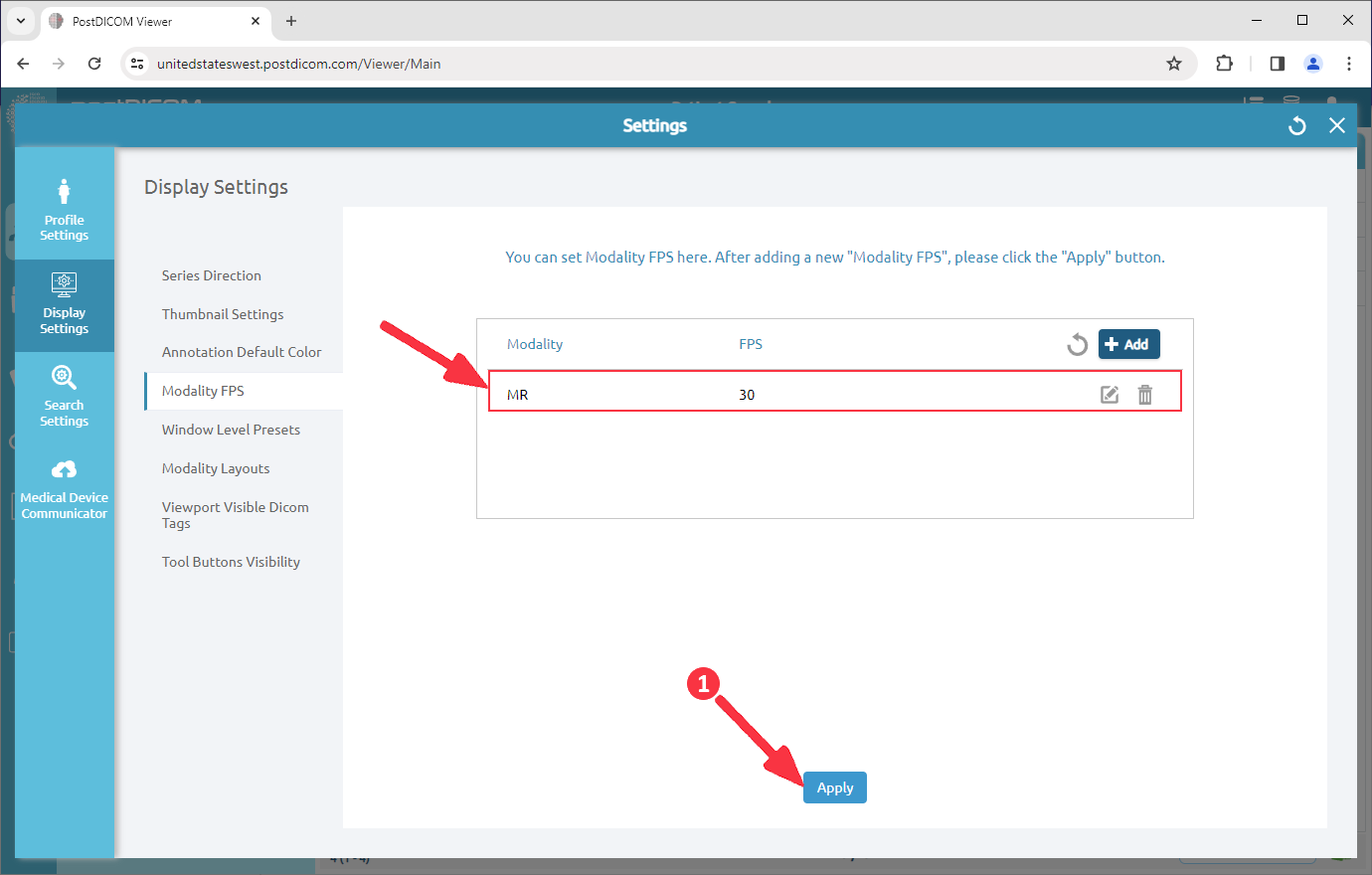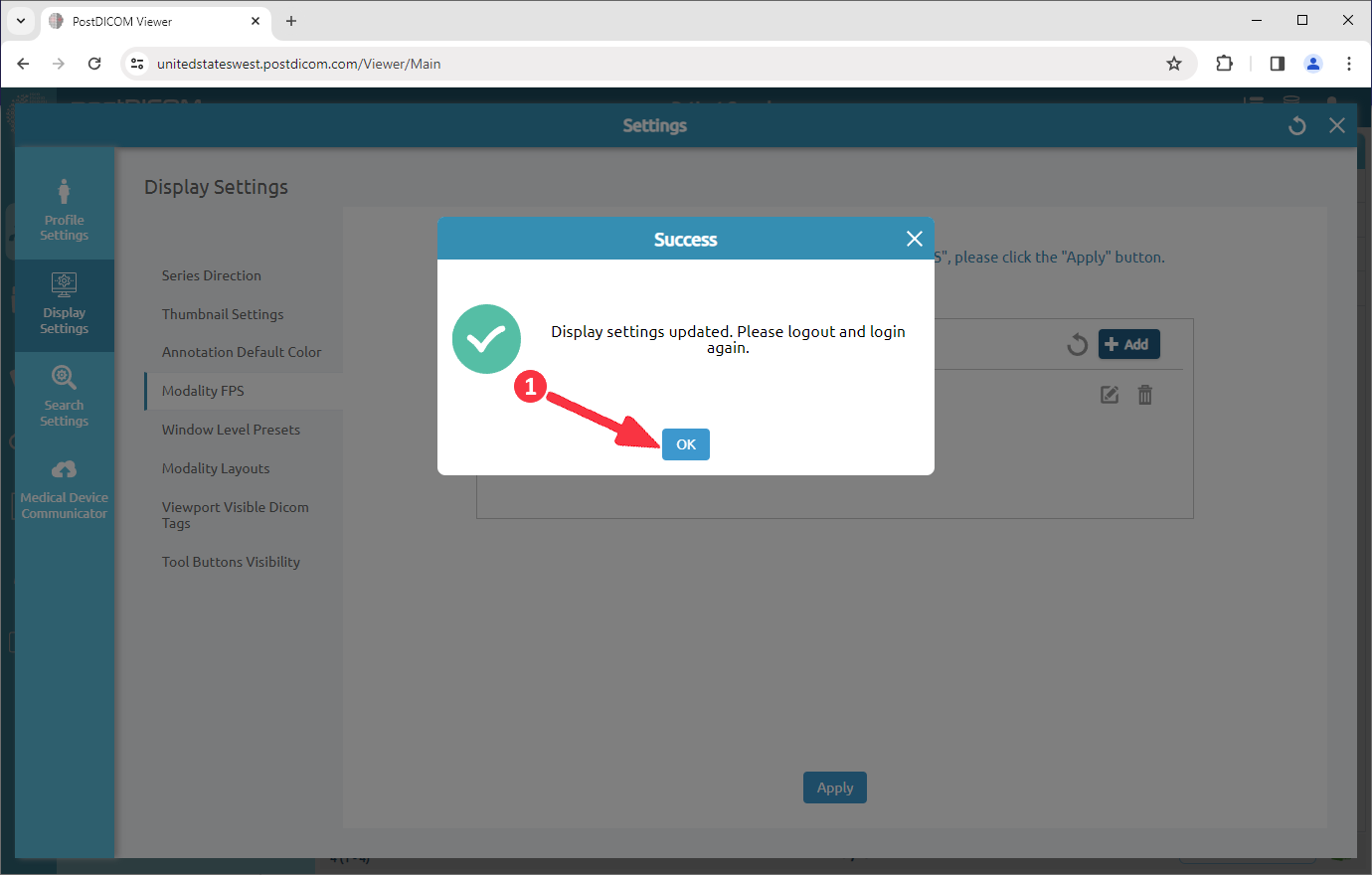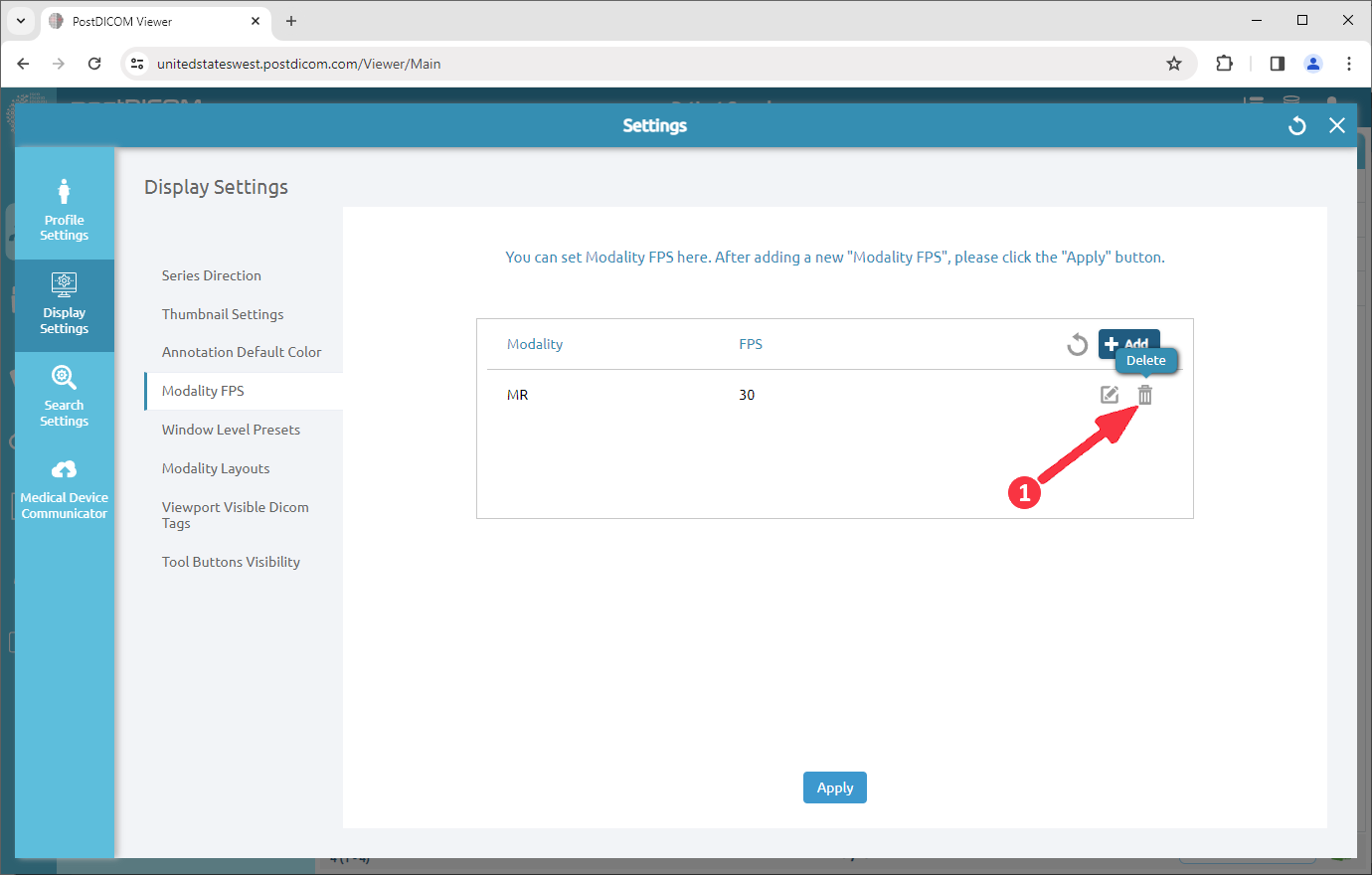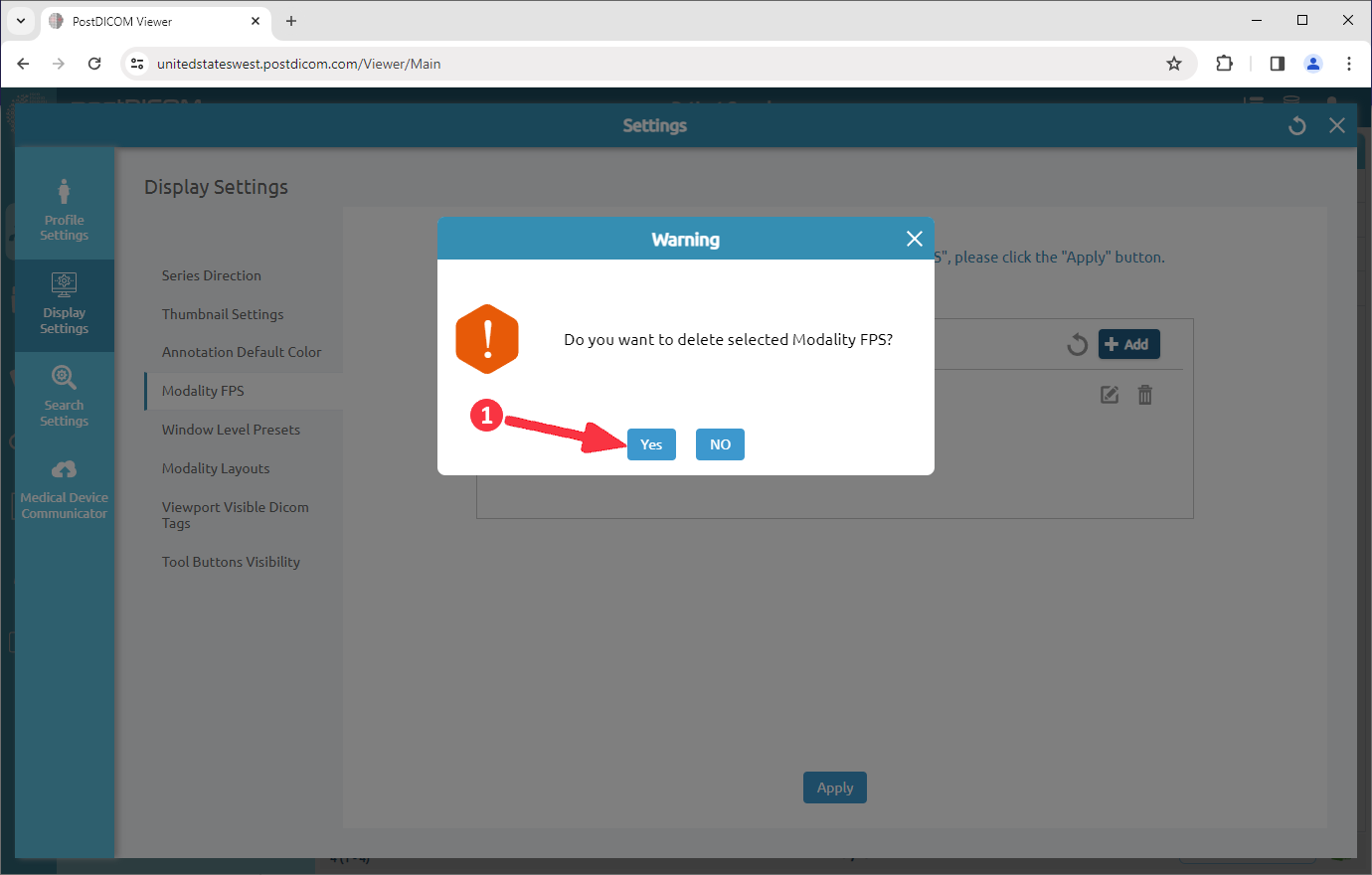Haga clic en «Configuración».
En el campo de configuración de pantalla, haga clic en el elemento del menú «Modalidad FPS».
Después de hacer clic, se abrirá el campo Modality FPS. Puedes añadir una modalidad de FPS haciendo clic en el icono «Añadir».
Al hacer clic en el botón, se abrirá el formulario para agregar una nueva modalidad de FPS. Puede seleccionar la modalidad haciendo clic en la flecha del campo relacionado y establecer el valor de FPS para esta modalidad haciendo clic en las flechas hacia arriba y hacia abajo en el campo relacionado. Puede introducir un valor de FPS de hasta 30. Haga clic en el botón «Agregar».
Tras hacer clic, se añadirá una nueva modalidad FPS a la lista. Haga clic en «Aplicar» para guardar.
Haga clic en el botón «Aceptar» para cerrar la caja.
Si quieres editar la modalidad FPS de la lista, haz clic en el icono «Editar».
Al hacer clic en el botón, se abrirá el formulario FPS de la modalidad de edición. Puede editar la modalidad o el valor de FPS con las flechas. Luego, haz clic en el botón «Editar».
Después de hacer clic, la modalidad FPS editada se mostrará en la lista. Haga clic en «Aplicar» para guardar.
Haga clic en el botón «Aceptar» para cerrar la caja.
Si desea eliminar una fila, haga clic en el icono «Eliminar» en el extremo derecho de la misma.
Tras hacer clic, aparecerá un cuadro de mensaje de confirmación. Haga clic en «Sí» para confirmar que desea eliminar la modalidad FPS. Si no quieres eliminarlos, pulsa en «No».
Después de eliminar, verás las filas restantes en el campo de configuración de la modalidad FPS.